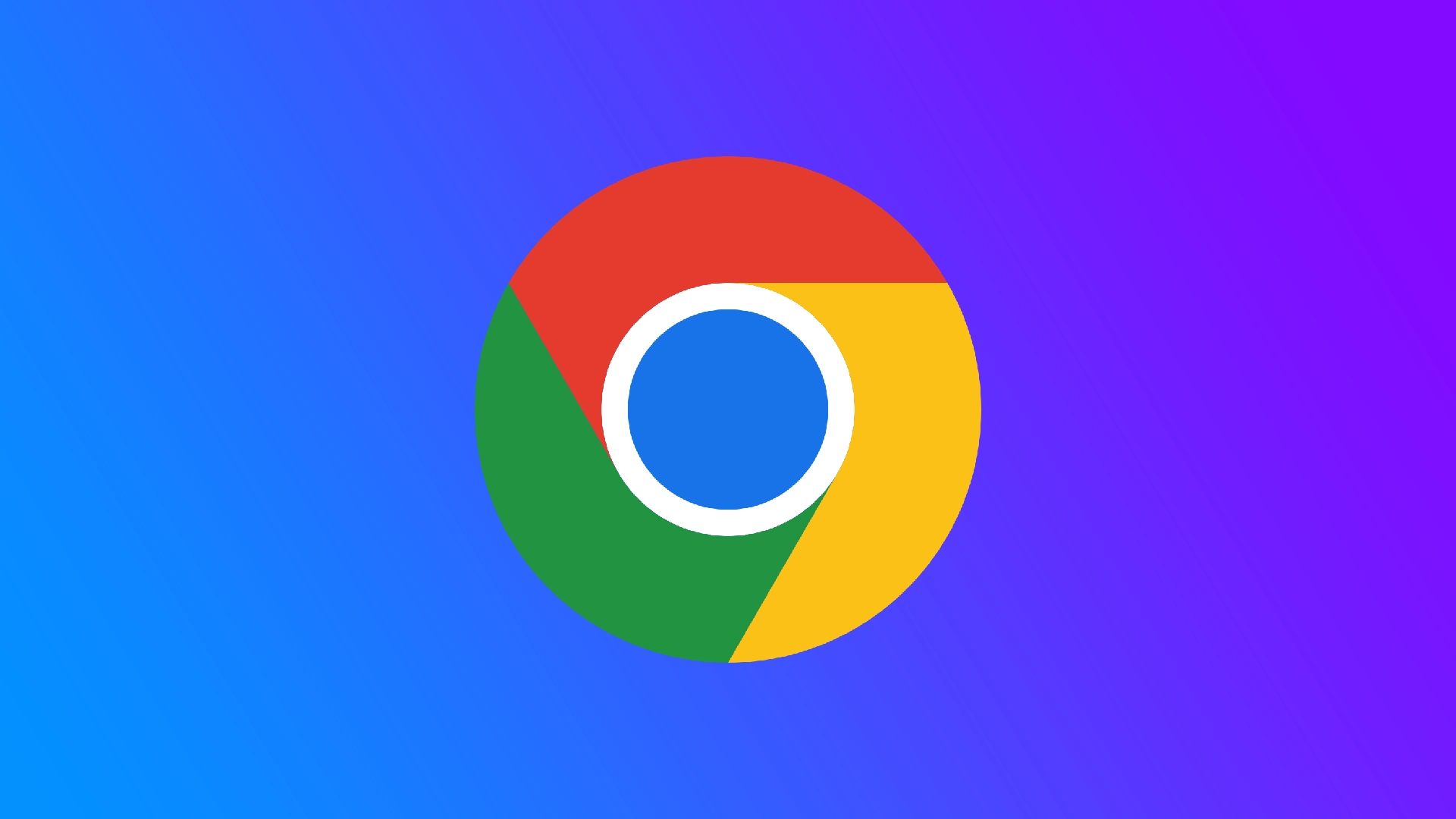Google Chrome er en av de mest populære nettleserne, kjent for sin hastighet, sikkerhet og brukervennlige grensesnitt. En praktisk funksjon den tilbyr er å gjenopprette din forrige nettleserøkt med et enkelt klikk på «Åpne den siste økten på nytt»-knappen. Men hva om du befinner deg i en situasjon der den knappen er utilgjengelig? Jeg skal vise deg hvordan du åpner faner på nytt uten denne knappen og hvordan du konfigurerer Google Chrome til å gjenåpne faner fra en tidligere økt automatisk.
Hvordan gjenopprette Google Chrome når det ikke er noen «Åpne siste økt»-knapp
Å lukke faner ved et uhell eller på grunn av et nettleserkrasj kan være frustrerende, spesielt hvis viktige nettsteder eller arbeidsrelaterte sider er åpne. Å forstå betydningen av å gjenopprette lukkede faner fremhever behovet for alternative metoder når knappen «Åpne siste økt på nytt» er utilgjengelig. Det er flere måter å åpne nylig lukkede faner på:
Bruker rullegardinmenyen
Google Chrome holder styr på nylig lukkede faner, og gir en praktisk måte å gjenopprette dem. Følg disse trinnene for å få tilgang til denne menyen:
- Høyreklikk på en åpen fane i Google Chrome.
- Velg «Åpne lukket fane på nytt» fra hurtigmenyen eller «Åpne lukket vindu på nytt.»
- En liste over nylig lukkede faner eller vinduer vises. Klikk på ønsket fane eller vindu for å gjenopprette den.
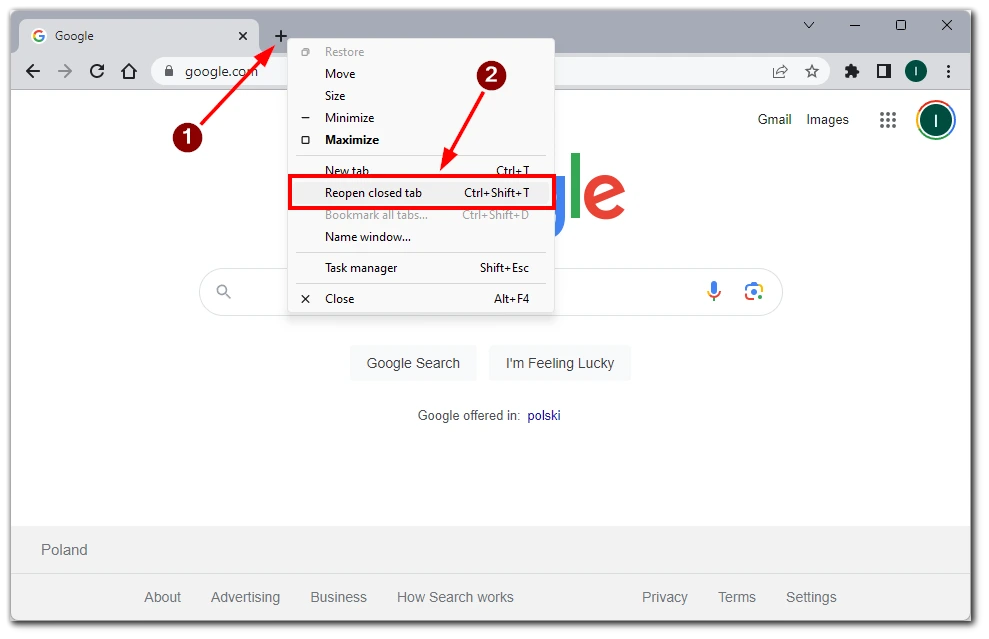
Merk at hvis du bare har lukket én fane, vil du ikke se en liste med andre faner, og fanen åpnes igjen umiddelbart.
Tilgang til historiesiden
Chrome-loggsiden blir en verdifull ressurs hvis knappen «Åpne den siste økten på nytt» mangler. Slik bruker du den til å gjenopprette lukkede faner:
- Klikk på menyikonet med tre prikker øverst til høyre i Chrome.
- Fra rullegardinmenyen, hold musepekeren over «Historie» og klikk på «Historikk» igjen.
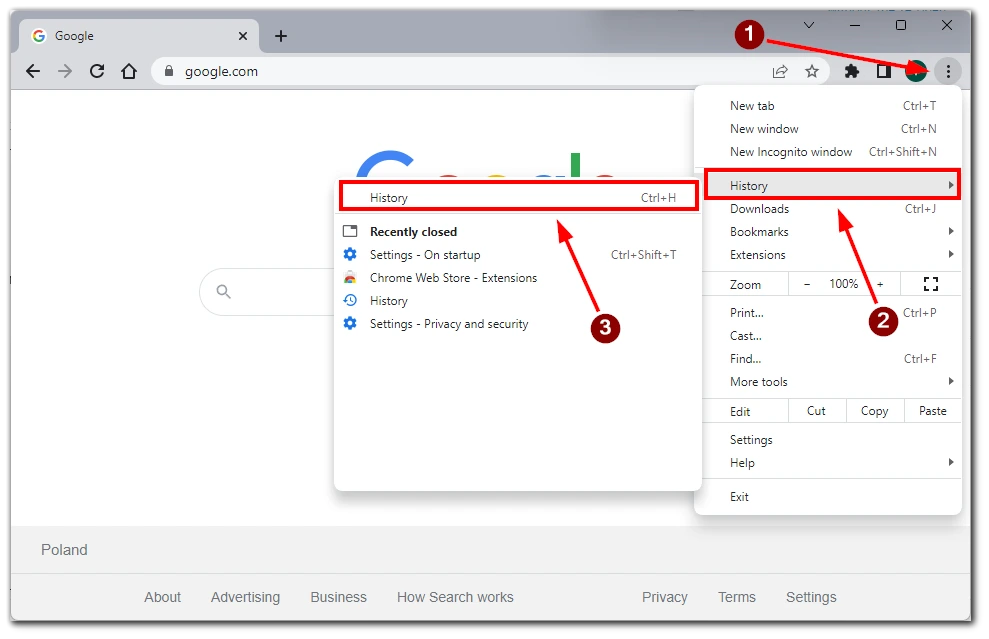
Historiesiden åpnes og viser nettleserloggen din. Se etter de nylig lukkede fanene eller vinduene i listen. e. Klikk på ønsket oppføring for å gjenopprette de tilsvarende fanene eller vinduene.
Bruke hurtigtaster
Google Chrome tilbyr hurtigtaster som raskt kan gjenopprette nylig lukkede faner. Her er en ofte brukt hurtigtast: Trykk Ctrl+Shift+T (eller Kommando+Shift+T på Mac) på tastaturet .
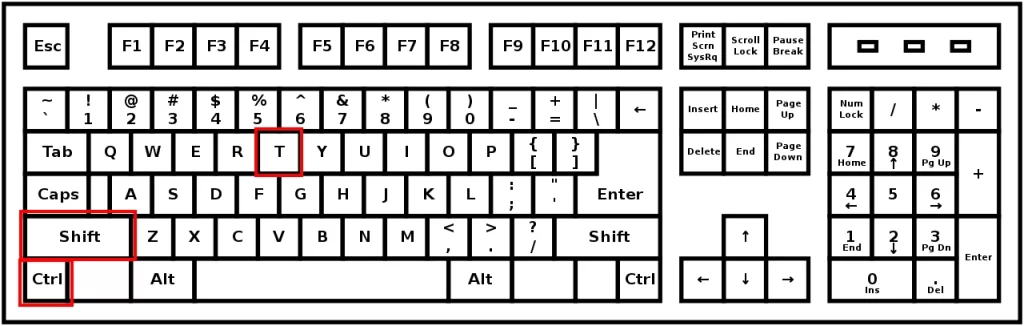
Dette vil åpne den sist lukkede fanen i Chrome på nytt. Gjenta snarveien for å åpne flere lukkede faner på nytt.
Bruke utvidelser for gjenoppretting av faner
Utvidelser kan forbedre funksjonaliteten til Google Chrome, inkludert gjenoppretting av faner. Vurder følgende trinn:
- Åpne Chrome Nettmarked i Google Chrome.
- Søk etter utvidelser for fanegjenoppretting som » Tab Session Manager » eller » Session Buddy .
- Installer den foretrukne utvidelsen ved å klikke på «Legg til Chrome» -knappen.
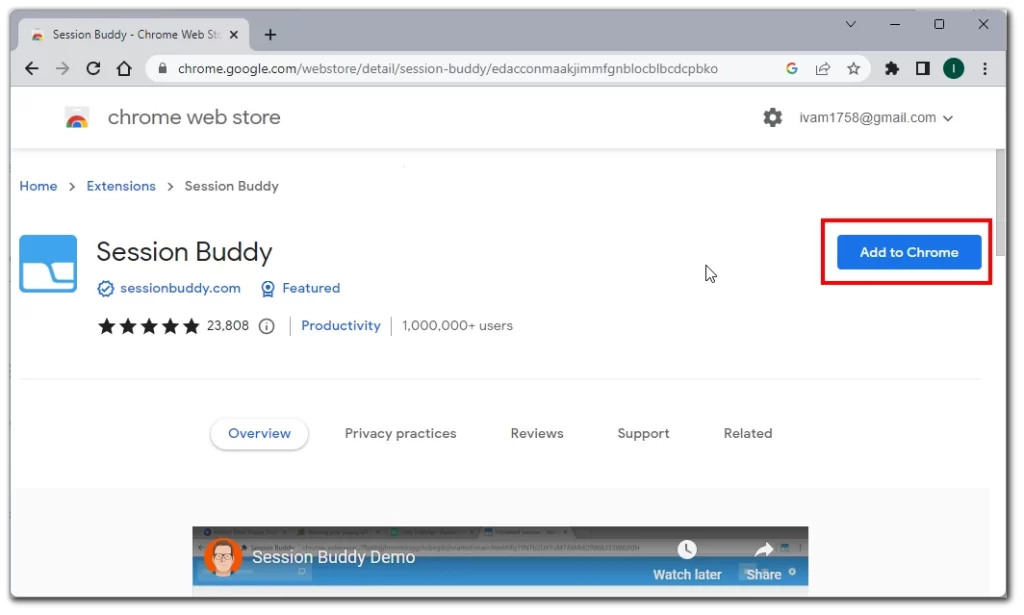
- Når den er installert, får du tilgang til utvidelsens funksjoner for å gjenopprette den forrige nettleserøkten.
Sikre en jevn nettleseropplevelse Mens knappen «Åpne den siste økten på nytt» er et praktisk alternativ for å gjenopprette faner i Google Chrome, er det viktig å kjenne til alternative metoder når denne knappen ikke er tilgjengelig. Brukere kan gjenopprette lukkede faner effektivt ved å bruke den nylig lukkede fanemenyen, få tilgang til historiesiden, bruke hurtigtaster og utforske utvidelser for gjenoppretting av faner.
Hvordan sette Google Chrome til å gjenopprette faner automatisk
Google Chrome har en innebygd innstilling som lar deg aktivere automatisk gjenoppretting av faner. Ved å aktivere denne funksjonen vil Chrome huske de åpne fanene dine og gjenopprette dem automatisk hver gang du åpner nettleseren. Følg disse trinnene for å aktivere gjenoppretting av faner:
- Start Google Chrome og klikk på menyikonet med tre prikker i nettleservinduets øverste høyre hjørne.
- fra rullegardinmenyen .
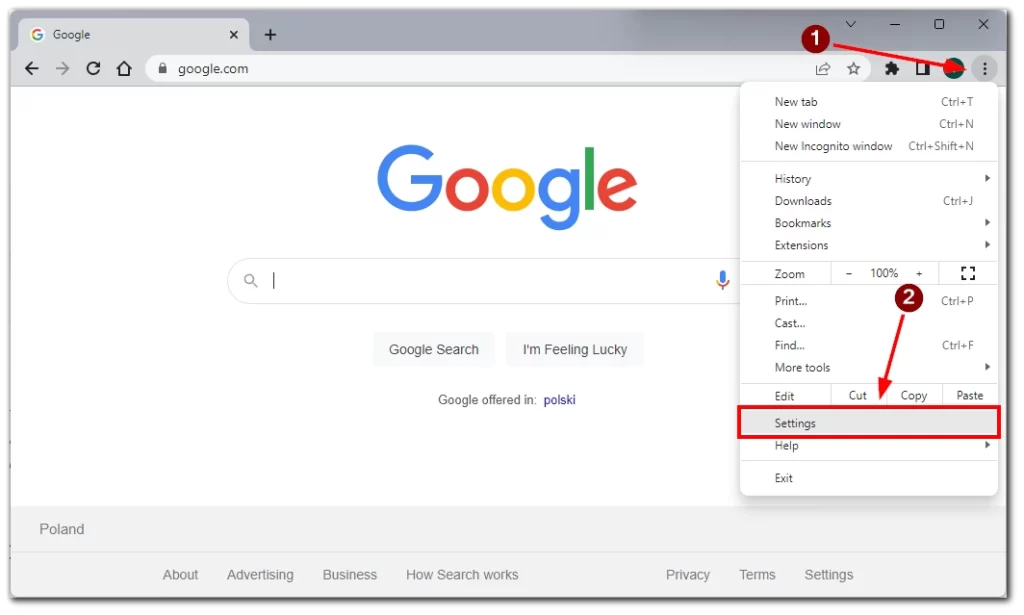
- Rull ned til delen «Ved oppstart» .
- Velg alternativet «Fortsett der du slapp.»
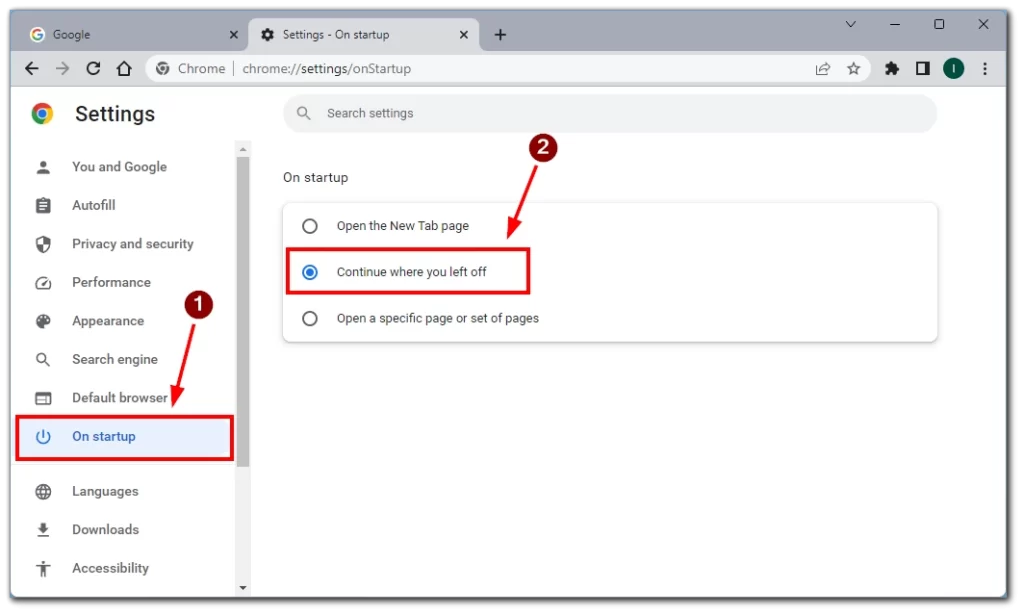
Ved å velge denne innstillingen vil Chrome huske nettlesingsøkten din og gjenopprette alle åpne faner før du lukker nettleseren. Dette sikrer at du sømløst kan gjenoppta arbeidet eller surfeaktivitetene dine uten å manuelt åpne hver fane på nytt.
Det er verdt å merke seg at aktivering av denne funksjonen kan øke Chromes oppstartstid noe, ettersom den må gjenopprette flere faner. Men hvis du regelmessig jobber med flere faner eller ofte trenger å fortsette der du slapp, oppveier bekvemmeligheten med automatisk gjenoppretting av faner den mindre forsinkelsen i oppstartstiden.
Slik gjenoppretter du Google Chrome-faner på mobil
Google Chrome på mobile enheter tilbyr en metode for å gjenopprette faner ved å bruke menyen med tre prikker. Følg disse detaljerte trinnene for å gjenopprette faner på mobilenheten din:
- Se etter menyikonet med tre prikker i nettleservinduets høyre hjørne. Den representerer Chrome-menyen. Trykk på menyikonet med tre prikker for å åpne en rullegardinmeny med ulike alternativer.
- Fra rullegardinmenyen, finn og trykk på alternativet » Siste faner «.

- Denne siden vil vise en nylig lukket faneliste organisert etter dato og klokkeslett.
- Bla gjennom listen for å finne fanen du vil gjenopprette . De nylig lukkede fanene vil bli oppført i omvendt kronologisk rekkefølge.
- Når du har funnet ønsket fane, trykk på den for å åpne den på nytt.
Ved å følge disse trinnene kan du effektivt gjenopprette faner ved å bruke menyen med tre prikker i Google Chrome på mobilenheten din. Historiesiden gir tilgang til nettleserloggen din, inkludert nylig lukkede faner, slik at du enkelt kan gjenopprette dem.
Det er viktig å merke seg at tilgjengeligheten til nylig lukkede faner kan avhenge av ulike faktorer, for eksempel enhetens minne eller innstillingene i Chrome-nettleseren. Hvis du har tømt nettleserloggen eller lukket Chrome helt, kan det hende at de nylig lukkede fanene ikke gjenopprettes.
Er det mulig å gjenåpne faner i inkognitomodus på Google Chrome?
Nei, gjenåpning av faner i inkognitomodus på Google Chrome er umulig. Inkognitomodus gir en privat nettleseropplevelse der nettleserloggen din, informasjonskapsler og andre data ikke lagres på enheten. Når du lukker en inkognitofane, slettes alle tilknyttede data umiddelbart, inkludert nettleserloggen og muligheten til å åpne lukkede faner på nytt.
I motsetning til vanlig nettlesermodus, tilbyr ikke inkognitomodus en «Åpne lukket fane på nytt» eller lignende funksjon. Dette er med hensikt å opprettholde personvern- og sikkerhetsaspektene ved inkognitosurfing. Hver gang du åpner en ny inkognitofane, starter den med et rent ark, og sikrer at nettlesingsaktiviteten din forblir konfidensiell og atskilt fra den vanlige nettleserøkten.
Hvis du ved et uhell lukker en inkognitofane, kan den ikke gjenåpnes gjennom nettleserens grensesnitt. Du må søke manuelt eller skrive inn URL-en på nytt i en ny inkognitofane for å gå til ønsket nettside på nytt.